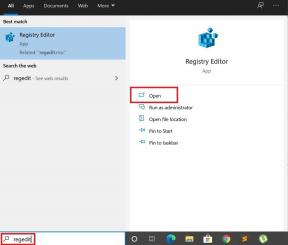كيفية تمكين Dark theme في Gmail على إصدار أقدم من Android باستخدام Xposed Module
نصائح وحيل Android / / August 05, 2021
كان الوضع المظلم في نظام Android 10 أحد أكثر الميزات المتوقعة والتي كان المستخدمون ينتظرونها لفترة طويلة. للساذجة ، يسمح الوضع المظلم للمستخدمين بتغميق التطبيقات المدعومة على أجهزتهم تمامًا للحصول على رؤية أفضل في الليل. على الرغم من وجود بعض التطبيقات التي تدعم الوضع المظلم كميزة داخلية ، إلا أن تبديل الوضع المظلم في تطبيق Gmail يتطلب من المستخدمين أن يكونوا على نظام Android 10. ومع ذلك ، في هذا المنشور ، سنقدم لك دليلًا حول كيفية تمكينها الداكنة في Gmail على إصدار Android الأقدم باستخدام وحدة Xposed. والجدير بالذكر أنك تحتاج إلى تثبيت Xposed أو EdXposed في جهازك من أجل استخدام هذه الميزة على إصدارات Android القديمة.
يبدو الوضع الداكن مثيرًا للاهتمام وهناك عدد كبير من التطبيقات التي اعتمدت هذه الميزة. يسمح الوضع المظلم للمستخدم باستخدام التطبيق بشكل أكثر ملاءمة في الليل أو في ظروف الإضاءة المنخفضة دون انفجار مقل العيون. وبمساعدة هذا الدليل ، ستتمكن من استخدام تطبيق Gmail الشهير في الوضع المظلم دون الحاجة إلى التشغيل على Android 10. وتجدر الإشارة إلى أنك تحتاج إلى أن يكون لديك جهاز جذر ولهذا ، يمكنك التحقق من
تجذير الهاتف الذكي قسم وابحث عن جهازك الذي تريد عمل روت له. لذلك ، دون مزيد من اللغط ، دعنا ننتقل مباشرة إلى المقالة نفسها:
كيفية تمكين Dark theme في Gmail على إصدار أقدم من Android باستخدام Xposed Module
وحدة Xposed تسمى تمكين سمة Gmail المظلمة، يتيح للمستخدمين استخدام الوضع المظلم على تطبيق Gmail على إصدارات Android القديمة. تعمل هذه الوحدة ببساطة على تغيير بعض إعدادات النظام للسماح بتبديل الوضع المظلم لمستخدمي Gmail على إصدارات Android الأقدم. علاوة على ذلك ، يجب أن يكون لديك حق الوصول إلى الجذر على جهازك لتشغيل وحدات Xposed أو EdXposed. لذا تأكد من تمكين الجذر على جهازك قبل الشروع في هذه العملية المذكورة أدناه.
تحميل
- تمكين سمة Gmail المظلمة
خطوات تثبيت Gmail Dark Theme Xposed Module
- قم أولاً بتنزيل ملف وحدة Xposed من قسم التنزيل أعلاه.
- بمجرد تنزيل ملف APK ، ما عليك سوى تثبيته على جهازك مثل أي تطبيق عادي آخر.
- الآن بعد اكتمال التثبيت ، أعد تشغيل جهازك.
- افتح ال بريد جوجل تطبيق.
- ستلاحظ أ خيار الموضوع تحت الاعدادات العامة التبويب.

- إذا كان هذا الخيار غير مرئي على أي حال ، فما عليك سوى مسح البيانات وملفات ذاكرة التخزين المؤقت لتطبيق Gmail الخاص بك وإعادة فتح التطبيق.
- هذا هو!
لذا ، ها أنت ذا من جانبي في هذا المنشور. لقد نجحت في جعل تبديل الوضع المظلم مرئيًا على تطبيق Gmail الذي يعمل على Android 9 Pie أو إصدارات Android الأقل. فقط تأكد من اتباع الخطوات المذكورة أعلاه بعناية. اتمنى انكم اعجبتم بهذا المنشور أخبرنا في التعليقات أدناه إذا أعجبك هذا المنشور ، أو واجهت أي مشاكل أثناء اتباع أي من الخطوات المذكورة أعلاه. حتى آخر... في صحتك!
ستة سيجما والمسوق الرقمي المعتمد من Google الذي عمل كمحلل لأفضل الشركات متعددة الجنسيات. من عشاق التكنولوجيا والسيارات ، يحب الكتابة ، ولعب الجيتار ، والسفر ، وركوب دراجته ، والاسترخاء. رائد أعمال ومدون.